Відновлення погано експонованих фотографій в Фотошопі
Експозиція може бути однією з основних проблем в фотографії. Фотографія може бути перетримано (бліда), недотримано (занадто темна) або «замилена» низько контрастним туманом, в будь-якому випадку неправильна експозиція призводить до того, що хороший кадр буде зіпсований.
Незважаючи на те, що багато програм надають можливість змінювати «Яскравість» і «Контраст», я вважаю за краще використовувати «Рівні» в Фотошопі, тому що це надає більш точне регулювання і дає роздільний контроль над тінями, яскравими і середніми (по освітленості) ділянками зображення .
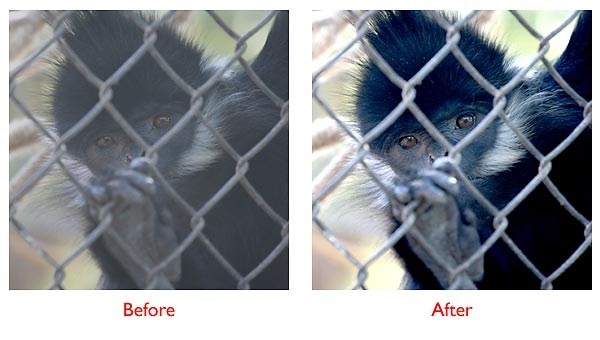
Ви можете знайти управління рівнями в меню Image> Adjustments> Levels, але я не рекомендую робити це таким чином. Замість цього я завжди віддаю перевагу робити Levels Adjustment Layer.
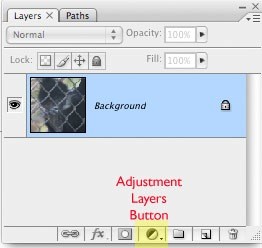
Створюючи додатковий коригувальний шар, Ви зберігаєте можливість підредагувати його в будь-який момент. Коригувальний шар можна прикласти тільки до певної частини зображення, якщо використовувати Layer Mask.
Досить сказати, що створення Levels Adjustment Layer дає набагато більший контроль, ніж просто використовую пунт Adjustments> Levels з меню Фотошопа.
Для того, щоб швидко створити Levels Adjustment Layer клікніть на кнопку Adjustment Layer, яка знаходиться в нижній частині палітри шарів в Фотошопі і виберіть пункт Levels у спливаючому меню.

У вікні, Ви побачите гістограму, що представляє діапазон темних і світлих пікселів на Вашій фотографії, з чорними зліва і білими справа.

Під гістограмою Ви побачите три повзунки для установнкі параметрів світла на фотографії. Зліва на право вони представляють Чение Точки, Середні і Білі точки відповідно.
На малюнку вище представлена типова гістограма замилений і неконтрастною фотографії. Можна бачити, що лівий (чорний) край гістограми не доходить до лівого краю вікна, і що правий (білий) край гістограми не доходить до правого краю вікна.
В ідеально витримано неналежним чином фотографії ми хочемо заповнити весь білий / чорний діапазон доступний для камери і наших очей. Іншими словами ми хочемо, щоб найяскравіші пікселі були чисто білими і найтемніші були чисто чорними. На фотографії вище, вони знаходяться в діапозоні від темно-сірого до світло-сірого, що робить зображення низько контрастним.
Для швидкого коректування тонального діапазону, просто перетягніть крайній лівий повзунок до лівого краю гістограми, а крайній правий до вкрай правому краю відповідно. Потім натискаєте «Ок» і фотошоп коригує відтінки таким чином, що найтемніші пікселі стають чорними, а найсвітліші білими, а решта розподіляється між ними.
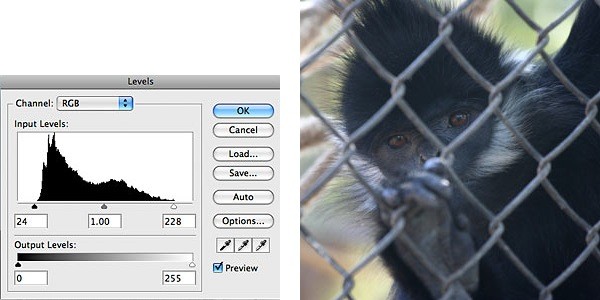
Ми будемо називати це «Стандартної коригуванням рівнів». З цього зазвичай починають коригування експозиції. Звичайно, Ваші очі завжди підкажуть Вам, чи правильно це зроблено для кожної конкретної фотографії.
Для фото вище, хоча стандартна коригування дала значне поліпшення, я хочу піти далі і зробити так, щоб очі і обличчя мавпи "вийшли з тіні» і зробити їх в фокусної точці.
Щоб «підсвітити» середні світлові тони, я зрушу середній повзунок в ліву сторону. Це коректування «підсвітить» обличчя і очі мавпи, «витягуючи» їх з тіні. (Ця коригування придатна для фотографій, де б Ви хотіли використовувати спалах, що заповнює.)
Однак, в результаті освітлення середніх тонів, я втратив більшу частину чорних тонів. Тому я вирішив зрушити крайній лівий повзунок ще трохи направо, всередину гістограми. Також я вирішив зрушити крайній правий повзунок лівіше всередину гістограми, щоб трохи проявити яскраві ділянки фотографії.
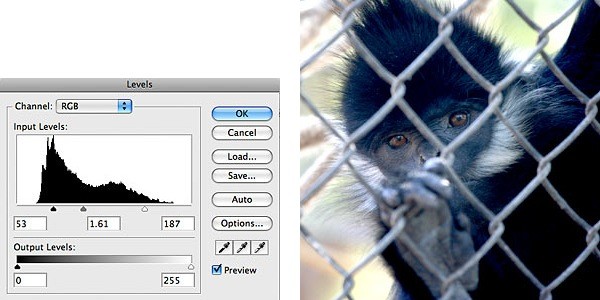
Коли Ви пересуваєте білий або чорний повзунки всередину гістограми, Ви «обрізаєте» тіні або яскраві ділянки і втрачаєте деякі деталі в цих ділянках.
Фотошоп має майстерно трюк, який дає можливість побачити, де точно починається обрізання тіней і яскравих ділянок. Просто утримуйте Alt і наведіть повзунок і коли Ви побачите, що колір починає з'являтися, це показує пікселі, де тіні і яскраві учасник починають обрізатися.
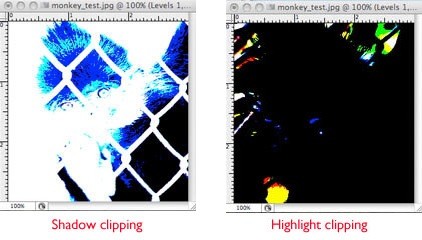
Це допоможе вирішити, коли і наскільки Ви хочете втратити деталі в тінях і яскравих ділянках, заради поліпшення експозиції на інших ділянках фотографії.
Даний тип коригування може бути виконаний тільки методом проб і помилок. Тут немає простого рішення, як у випадку стандартної коригування, Ви просто повинні рухати повзунки і дивитися як зміниться Ваше фотографія, поки не доб'ється задовільно результату.
В даному випадку, Ви можете бачити в кінцевому варіанті гістограми, що я встановив Чорний, Середній і Білий повзунки таким чином, щоб збільшити загальний контраст і чіткіше показати очі і обличчя мавпи, заплативши за це втратою деяких деталей.
Все це зайняло не більше пари хвилин роботи в Фотошопі.
А так як я використав коригувальний шар, то я в будь-який момент можу повернутися і скасувати всі коригування рівнів. Для цього треба всього лише два рази клікнути на іконку Adjustment Layer, яку можна знайти в Layers Palette (підсвічена рожевим на фотографії нижче).
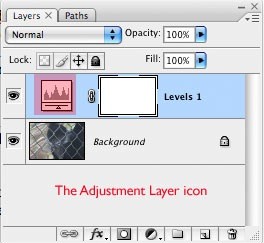
Хоча налаштовувати «Яскравість» і «Контраст» набагато простіше, але видно, що коригування рівнів в фотошопі є більш потужним і універсальним інструментом, для коригування експозиції.
Автор: Phil Steele
Переклад: http://www.fotostoki.ru/blog/
